ABAQUS高级应用技巧
(完整)总结Abaqus操作技巧总结(个人),推荐文档
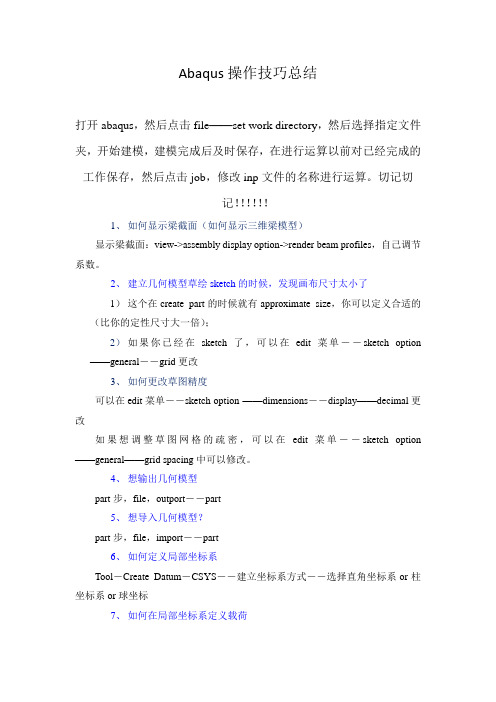
Abaqus操作技巧总结打开abaqus,然后点击file——set work directory,然后选择指定文件夹,开始建模,建模完成后及时保存,在进行运算以前对已经完成的工作保存,然后点击job,修改inp文件的名称进行运算。
切记切记!!!!!!1、如何显示梁截面(如何显示三维梁模型)显示梁截面:view->assembly display option->render beam profiles,自己调节系数。
2、建立几何模型草绘sketch的时候,发现画布尺寸太小了1)这个在create part的时候就有approximate size,你可以定义合适的(比你的定性尺寸大一倍);2)如果你已经在sketch了,可以在edit菜单--sketch option ——general--grid更改3、如何更改草图精度可以在edit菜单--sketch option ——dimensions--display——decimal更改如果想调整草图网格的疏密,可以在edit菜单--sketch option ——general——grid spacing中可以修改。
4、想输出几何模型part步,file,outport--part5、想导入几何模型?part步,file,import--part6、如何定义局部坐标系Tool-Create Datum-CSYS--建立坐标系方式--选择直角坐标系or柱坐标系or球坐标7、如何在局部坐标系定义载荷laod--Edit load--CSYS-Edit(在BC中同理)选用你定义的局部坐标系8、怎么知道模型单元数目(一共有多少个单元)在mesh步,mesh verify可以查到单元类型,数目以及单元质量一目了然,可以在下面的命令行中查看单元数。
Query---element 也可以查询的。
9、想隐藏一些part以便更清楚的看见其他part,edge等view-Assembly Display Options——instance,打勾10、想打印或者保存图片File——print——file——TIFF——OK11、如何更改CAE界面默认颜色view->Grahphic options->viewport Background->Solid->choose the wite colour!然后在file->save options.12、如何施加静水压力hydrostaticload --> Pressure, 把默认的uniform 改为hydrostatic。
总结Abaqus操作技巧总结(个人)

总结Abaqus操作技巧总结(个人)Abaqus操作技巧总结打开abaqus,然后点击file——set work directory,然后选择指定文件夹,开始建模,建模完成后及时保存,在进行运算以前对已经完成的工作保存,然后点击job,修改inp文件的名称进行运算。
切记切记1、如何显示梁截面(如何显示三维梁模型)显示梁截面:view->assembly display option->render beam profiles,自己调节系数。
2、建立几何模型草绘sketch的时候,发现画布尺寸太小了1)这个在create part的时候就有approximate size,你可以定义合适的(比你的定性尺寸大一倍);2)如果你已经在sketch了,可以在edit菜单--sketch option ——general --grid更改3、如何更改草图精度可以在edit菜单--sketch option ——dimensions--display——decimal更改如果想调整草图网格的疏密,可以在edit菜单--sketch option ——general——grid spacing中可以修改。
4、想输出几何模型part步,file,outport--part5、想导入几何模型?part步,file,import--part6、如何定义局部坐标系Tool-Create Datum-CSYS--建立坐标系方式--选择直角坐标系or柱坐标系or球坐标7、如何在局部坐标系定义载荷laod--Edit load--CSYS-Edit(在BC中同理)选用你定义的局部坐标系8、怎么知道模型单元数目(一共有多少个单元)在mesh步,mesh verify可以查到单元类型,数目以及单元质量一目了然,可以在下面的命令行中查看单元数。
Query---element 也可以查询的。
9、想隐藏一些part以便更清楚的看见其他part,edge等view-Assembly Display Options——instance,打勾10、想打印或者保存图片File——print——file——TIFF——OK11、如何更改CAE界面默认颜色view->Grahphic options->viewport Background->Solid->choose the wite colour!然后在file->save options.12、如何施加静水压力hydrostaticload --> Pressure, 把默认的uniform 改为hydrostatic。
ABAQUS学习技巧总结
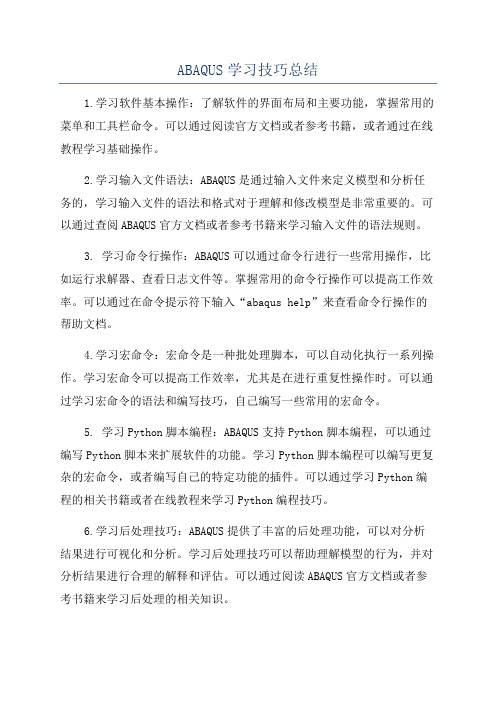
ABAQUS学习技巧总结1.学习软件基本操作:了解软件的界面布局和主要功能,掌握常用的菜单和工具栏命令。
可以通过阅读官方文档或者参考书籍,或者通过在线教程学习基础操作。
2.学习输入文件语法:ABAQUS是通过输入文件来定义模型和分析任务的,学习输入文件的语法和格式对于理解和修改模型是非常重要的。
可以通过查阅ABAQUS官方文档或者参考书籍来学习输入文件的语法规则。
3. 学习命令行操作:ABAQUS可以通过命令行进行一些常用操作,比如运行求解器、查看日志文件等。
掌握常用的命令行操作可以提高工作效率。
可以通过在命令提示符下输入“abaqus help”来查看命令行操作的帮助文档。
4.学习宏命令:宏命令是一种批处理脚本,可以自动化执行一系列操作。
学习宏命令可以提高工作效率,尤其是在进行重复性操作时。
可以通过学习宏命令的语法和编写技巧,自己编写一些常用的宏命令。
5. 学习Python脚本编程:ABAQUS支持Python脚本编程,可以通过编写Python脚本来扩展软件的功能。
学习Python脚本编程可以编写更复杂的宏命令,或者编写自己的特定功能的插件。
可以通过学习Python编程的相关书籍或者在线教程来学习Python编程技巧。
6.学习后处理技巧:ABAQUS提供了丰富的后处理功能,可以对分析结果进行可视化和分析。
学习后处理技巧可以帮助理解模型的行为,并对分析结果进行合理的解释和评估。
可以通过阅读ABAQUS官方文档或者参考书籍来学习后处理的相关知识。
7.学习错误处理技巧:在使用ABAQUS时,经常会遇到各种错误和警告信息。
学习错误处理技巧可以帮助快速定位和解决问题。
可以通过阅读ABAQUS官方文档或者参考书籍,或者在相关论坛上寻求帮助来学习错误处理技巧。
总之,学习ABAQUS需要不断实践和积累经验。
通过掌握基本操作、学习输入文件语法、掌握命令行操作、学习宏命令和Python脚本编程、学习后处理技巧和错误处理技巧等技能,可以提高对ABAQUS的理解和应用能力。
总结Abaqus操作技巧总结
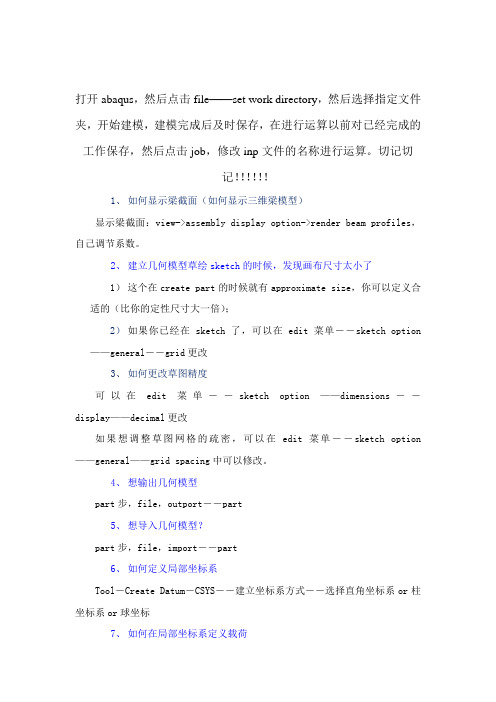
打开abaqus,然后点击file——set work directory,然后选择指定文件夹,开始建模,建模完成后及时保存,在进行运算以前对已经完成的工作保存,然后点击job,修改inp文件的名称进行运算。
切记切记!!!!!!1、如何显示梁截面(如何显示三维梁模型)显示梁截面:view->assembly display option->render beam profiles,自己调节系数。
2、建立几何模型草绘sketch的时候,发现画布尺寸太小了1)这个在create part的时候就有approximate size,你可以定义合适的(比你的定性尺寸大一倍);2)如果你已经在sketch了,可以在edit菜单--sketch option ——general--grid更改3、如何更改草图精度可以在edit菜单--sketch option ——dimensions--display——decimal更改如果想调整草图网格的疏密,可以在edit菜单--sketch option ——general——grid spacing中可以修改。
4、想输出几何模型part步,file,outport--part5、想导入几何模型?part步,file,import--part6、如何定义局部坐标系Tool-Create Datum-CSYS--建立坐标系方式--选择直角坐标系or柱坐标系or球坐标7、如何在局部坐标系定义载荷laod--Edit load--CSYS-Edit(在BC中同理)选用你定义的局部坐标系8、怎么知道模型单元数目(一共有多少个单元)在mesh步,mesh verify可以查到单元类型,数目以及单元质量一目了然,可以在下面的命令行中查看单元数。
Query---element 也可以查询的。
9、想隐藏一些part以便更清楚的看见其他part,edge等view-Assembly Display Options——instance,打勾10、想打印或者保存图片File——print——file——TIFF——OK11、如何更改CAE界面默认颜色view->Grahphic options->viewport Background->Solid->choose the wite colour!然后在file->save options.12、如何施加静水压力hydrostaticload --> Pressure, 把默认的uniform 改为hydrostatic。
ABAQUS常用技巧总结
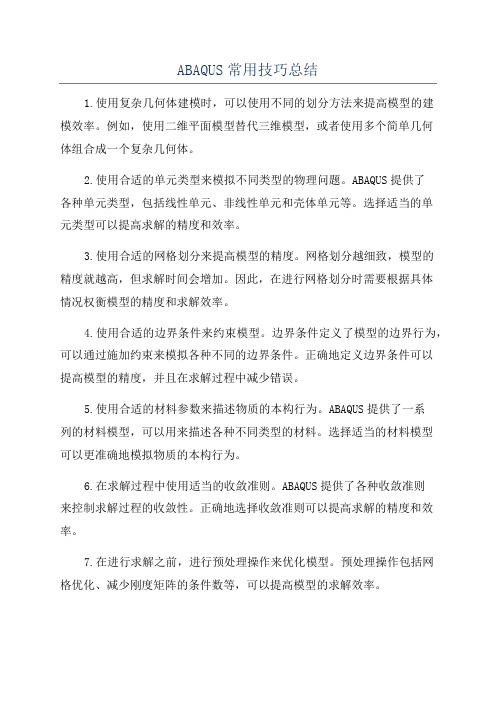
ABAQUS常用技巧总结1.使用复杂几何体建模时,可以使用不同的划分方法来提高模型的建模效率。
例如,使用二维平面模型替代三维模型,或者使用多个简单几何体组合成一个复杂几何体。
2.使用合适的单元类型来模拟不同类型的物理问题。
ABAQUS提供了各种单元类型,包括线性单元、非线性单元和壳体单元等。
选择适当的单元类型可以提高求解的精度和效率。
3.使用合适的网格划分来提高模型的精度。
网格划分越细致,模型的精度就越高,但求解时间会增加。
因此,在进行网格划分时需要根据具体情况权衡模型的精度和求解效率。
4.使用合适的边界条件来约束模型。
边界条件定义了模型的边界行为,可以通过施加约束来模拟各种不同的边界条件。
正确地定义边界条件可以提高模型的精度,并且在求解过程中减少错误。
5.使用合适的材料参数来描述物质的本构行为。
ABAQUS提供了一系列的材料模型,可以用来描述各种不同类型的材料。
选择适当的材料模型可以更准确地模拟物质的本构行为。
6.在求解过程中使用适当的收敛准则。
ABAQUS提供了各种收敛准则来控制求解过程的收敛性。
正确地选择收敛准则可以提高求解的精度和效率。
7.在进行求解之前,进行预处理操作来优化模型。
预处理操作包括网格优化、减少刚度矩阵的条件数等,可以提高模型的求解效率。
8.使用ABAQUS提供的后处理功能来分析和可视化模型的结果。
ABAQUS提供了各种后处理工具,可以对模型的结果进行可视化、分析和导出等操作。
9. 尽量使用自动化脚本来进行模型构建和求解。
ABAQUS提供了Python接口,可以用来编写自动化脚本,实现模型的自动构建、求解和后处理。
使用自动化脚本可以提高工作效率,并减少人为错误。
10.在使用ABAQUS进行计算时,要时刻关注模型的收敛情况和结果的合理性。
如果模型的收敛性不好,可以尝试调整网格划分、边界条件或者其他模型参数来改善收敛性。
如果结果不合理,可以仔细检查模型的建模和求解过程,找出错误所在。
(完整word版)ABAQUS常用技巧归纳(图文并茂)

ABAQUS学习总结1.ABAQUS中常用的单位制。
-(有用到密度的时候要特别注意)单位制错误会造成分析结果错误,甚至不收敛。
2.ABAQUS中的时间对于静力分析,时间没有实际意义(静力分析是长期累积的结果)。
对于动力分析,时间是有意义的,跟作用的时间相关。
3.更改工作路径4.对于ABAQUS/Standard分析,增大内存磁盘空间会大大缩短计算时间;对于ABAQUS/Explicit分析,生成的临时数据大部分是存储在内存中的关键数据,不写入磁盘,加快分析速度的主要方法是提高CPU的速度。
临时文件一般存储在磁盘比较大的盘符下提高虚拟内存5.壳单元被赋予厚度后,如何查看是否正确。
梁单元被赋予截面属性后,如休查看是否正确。
可以在VIEW的DISPLAY OPTION里面查看。
6.参考点对于离散刚体和解析刚体部件,参考点必须在PART模块里面定义。
而对于刚体约束,显示休约束,耦合约束可以在PART ,ASSEMBLY,INTERRACTION,LOAD等定义参考点.PART模块里面只能定义一个参考点,而其它的模块里面可以定义很多个参考点。
7.刚体部件(离散刚体和解析刚体),刚体约束,显示体约束离散刚体:可以是任意的形状,无需定义材料属性,要定义参考点,要划分网格。
解析刚体:只能是简单形状,无需定义材料属性,要定义参考点,不需要划分网格。
刚体约束的部件:要定义材料属性,要定义参考点,要划分网格。
显示体约束的部件:要定义材料属性,要定义参考点,不需要要划分网格(ABAQUS/CAE会自动为其要划分网格)。
刚体与变形体比较:刚体最大的优点是计算效率高,因为它在分析作业过程中不参与所在基于单元的计算,此外,在接触分析,如果主面是刚体的话,分析更容易收敛。
刚体约束和显示体约束与刚体部件的比较:刚体约束和显示体约束的优点是去除约束后,就可以立即变为变形体。
刚体约束与显示体约束的比较:刚体约束的部件会参与计算,而显示约束的部件不会参与计算,只是用于显示作用。
本人学习abaqus五年的经验总结 让你比做例子快十倍

本人学习abaqus五年的经验总结让你比做例子快十倍本人学习abaqus五年的经验总结-让你比做例子快十倍第二章ABAQUS的基本用法[2](pp15)快捷键:ctrl+alt+左键来缩放模型;ctrl+alt+中键来平移模型;ctrl+alt+右键来旋转模型。
② (第16页)ABAQUS/CAE不会自动保存模型数据。
用户应定期自行保存模型,以避免意外丢失。
[3] (第17页)平面应力问题的截面属性类型是实体而不是壳。
ABAQUS/CAE推荐的建模方法是直接在几何模型上定义整个数值模型(如材料、边界条件、载荷等)。
荷载类型压力的含义是单位面积的力。
正值表示压力,负值表示张力。
[4](第22页)对于应力集中问题,使用二次单元可以提高应力结果的准确性。
[5](pp23)dismiss和cancel按钮的作用都是关闭当前对话框,其区别在于:前者出现在包含只读数据的对话框中;后者出现在允许作出修改的对话框中,点击cancel按钮可关闭对话框,而不保存所修改的内容。
[6] (第26页)每个模型中只能有一个由一个或多个实体组成的装配零件。
所谓的“实体”是部件中零件的映射,一个零件可以对应多个实体。
材料和截面特性在构件上定义,相互作用、边界条件和荷载在实体上定义,网格可以在构件或实体上定义,求解过程和输出结果的控制参数在整个模型上定义。
[7](pp26)abaqus/cae中的部件有两种:几何部件(nativepart)和网格部件(orphanmeshpart)。
创建几何部件有两种方法:(1)使用part功能模块中的拉伸、旋转、扫掠、倒角和放样等特征来直接创建几何部件。
(2)导入已有的cad模型文件,方法是:点击主菜单file→import→part。
网格部件不包含特征,只包含节点、单元、面、集合的信息。
创建网格部件有三种方法:(1)导入odb文件中的网格。
(2)导入inp文件中的网格。
(3)把几何部件转化为网格部件,方法是:进入mesh功能模块,点击主菜单mesh→createmeshpart。
ABAQUS若干技巧

ABAQUS若干技巧ABAQUS是一种广泛使用的有限元分析软件,用于模拟和分析各种结构和材料的力学和热力学行为。
在使用ABAQUS进行建模和分析时,掌握一些技巧可以提高工作效率和准确性。
下面是一些使用ABAQUS的若干技巧:1.改变元素类型:默认情况下,ABAQUS使用线性形状的元素进行分析。
然而,在一些情况下,使用非线性元素可能更符合实际工程应用。
可以通过在输入文件中更改元素类型来实现这一点。
使用非线性元素可以更准确地描述材料的非线性行为,如塑性变形和接触力。
要更改元素类型,请在输入文件中添加相应的命令。
2.建立合适的网格:正确建立合适的网格非常重要,可以对分析结果的准确性和计算效率产生重要影响。
一个好的网格应该在需要解决的特征尺寸上有适当的细化。
过于密集的网格可能会导致计算时间过长,而太稀疏的网格可能会导致准确性问题。
ABAQUS提供了不同的网格生成功能,如自动网格划分和手动插入节点。
3.使用压缩特征:在ABAQUS中,使用压缩特征可以大大减小模型的存储和计算量。
压缩特征是模型中具有对称性的特征区域的简化表示。
例如,在对称结构或复杂几何形状中,通过使用压缩特征可以减少模型的大小和求解所需的CPU时间。
在ABAQUS中,可以使用节点合并和对称性条件来定义和应用压缩特征。
4.设置合适的边界条件:边界条件是一个模型中非常重要的因素,它们定义了模型的行为和响应。
在ABAQUS中,可以通过施加适当的约束和加载来定义边界条件。
约束可以通过固定节点的位移或施加节点上的力来实现。
加载可以通过施加节点上的力或位移来实现。
选择合适的边界条件对于准确模拟实际工程应用非常重要。
5.使用提交脚本进行批处理:ABAQUS提供了一个命令行界面,可以通过提交脚本进行批处理。
提交脚本可以帮助自动化模型的建立、分析和后处理过程,从而提高效率。
通过编写和运行脚本,可以在不需要人工干预的情况下一次性处理多个模型,从而节省时间和努力。
- 1、下载文档前请自行甄别文档内容的完整性,平台不提供额外的编辑、内容补充、找答案等附加服务。
- 2、"仅部分预览"的文档,不可在线预览部分如存在完整性等问题,可反馈申请退款(可完整预览的文档不适用该条件!)。
- 3、如文档侵犯您的权益,请联系客服反馈,我们会尽快为您处理(人工客服工作时间:9:00-18:30)。
1.在abaqus command中提交分析,命令为:abaqus job=job-name (cpu=8
int)interactive
需要调用用户子程序时:abaqus job=job-name user=user-sub interactive 提交作业之前可以执行命令abaqus job=job-name datacheck interactive 就可以查看dat文件中的错误信息和模型分析需要的磁盘空间、内存大小等。
暂停分析作业:a baqus suspend job=job-name
在暂停的位置继续运行分析作业abaqus resume job=job-name
如果彻底中止分析作业,以后不再使用上述abaqus resume 命令继续分析,可选择a.在windows任务管理器中结束进程standard.exe或explicit.exe。
b.按kill按钮。
C.使用命令abaqus terminate job=job-name
对于ABAQUS/Explicit分析,如果出现意外情况而导致分析作业中止,可以①使用自动恢复机制,命令为:abaqus job=job_name recover ②可以运用重启动分析作业。
2.分析结果输出到dat文件中
*EL PRINT 将单元上的分析结果(应力、应变、截面力等)输出到dat 文件中*NODE PRINT 将节点上的分析结果......
*CONTACT PRINT 将接触对的分析结果……
*MODAL PRINT 在基于模态的动力分析中,将位移和相位……
3.历史变量输出到odb文件中
*OUTPUT,HISTORY,OP=NEW,FREQUENCY=1(OP=NEW表示清除先前定义的输出设置)
如:*INTEGRATED OUTPUT 表示将变量对某个面的积分结果(如面上的合力)输出到odb文件中
4.寻找帮助文档中的inp文件和.for文件:
D:\Program Files\SIMULIA\Documentation\docs\v6.10\books\eif。
